Como adicionar um pixel do Facebook ao seu site WordPress
Publicados: 2022-09-27O WordPress tem um dos maiores compartilhamentos de sites executados em sistemas de gerenciamento de conteúdo. Assim, gerenciar a concorrência tornou-se uma tarefa tediosa.
Mas para atingir seus objetivos de negócios, você ainda pode se destacar adicionando o Pixel do Facebook ao seu site. Informações distintas sobre as ações realizadas pelos visitantes do seu site desde o início da visita até o final são coletadas.
Esta leitura abrange todos os aspectos e fatos que você deve saber sobre este programa. Além disso, de maneira mais precisa, você também pode entender seu processo de instalação e vantagens.
Os procedimentos de instalação manual e o trabalho com alguns dos melhores plugins que coletam dados com precisão também serão discutidos em seções separadas.
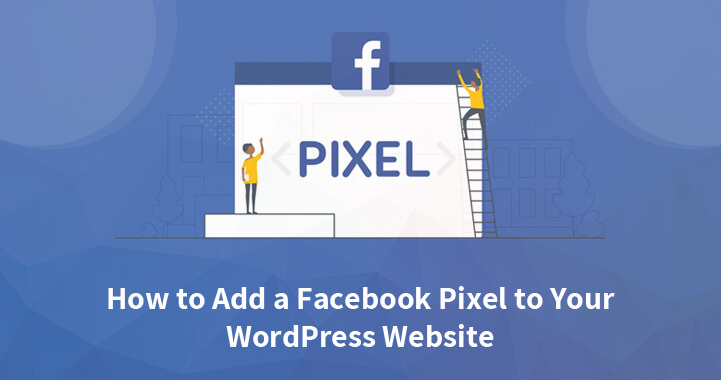
Entendendo o Pixel do Facebook
É um código de rastreamento implementado na seção de cabeçalho do seu site e gerado a partir da sua conta de anúncios do Facebook. Ele é criado e gerenciado usando o Facebook Business Manager.
Ações específicas realizadas pelos visitantes são capturadas, o que fornece dados valiosos. Esses dados contribuem para refinar as campanhas publicitárias do Instagram e Facebook e maximizar o desempenho.
As informações coletadas podem ser analisadas e utilizadas para veicular anúncios para públicos-alvo de acordo com suas ações. A parte importante é que, com base nos dados do Pixel, você pode criar públicos personalizados. Então, para adquirir novos clientes, ele pode ser usado para criar públicos semelhantes.
Importância
Adicionar o Facebook Pixel tem grande importância no planejamento, desenvolvimento, otimização, criação e medição de público. Para uma melhor compreensão, separamos alguns benefícios principais de adicionar este programa ao seu site.
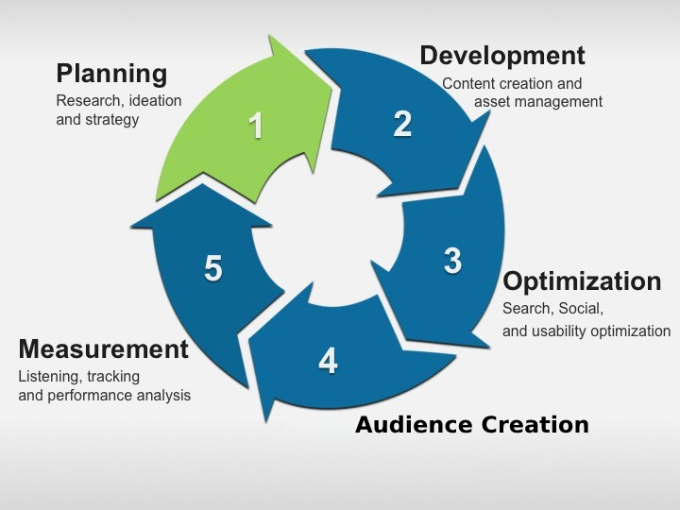
Reunindo informações do público-alvo
Você pode estar pensando que, se não estiver exibindo anúncios, será benéfico usar isso? A resposta é um grande SIM. Apesar do seu conhecimento limitado sobre rastreamento, o Pixel rastreará automaticamente as visualizações de página. Ativar os Eventos Automáticos rastreará ações importantes do site.
Isso ajudará você a coletar dados desde o estágio inicial que podem ser usados para otimizar anúncios no futuro. Portanto, começar cedo lhe dará a vantagem de não ter que começar do zero sempre que quiser executar anúncios.
Como criar públicos personalizados
Você pode criar públicos do Facebook para retargeting, com base nos principais insights das atividades do visitante em seu site. Ao utilizar os dados coletados, vários públicos podem ser criados de acordo com suas ações no site.
Por exemplo, com a ajuda das informações necessárias, podem ser criadas audiências poderosas que visitaram determinadas páginas de produtos, inscrições concluídas, etc. Isso ajudará a personalizar o anúncio para um conjunto específico de segmentos de público.
Criando Públicos Semelhantes
Os dados que ajudam na formulação de uma seção de público personalizado também ajudam na construção de uma categoria de público semelhante. Em termos simples, esta categoria significa usuários que compartilham características semelhantes com a seção de origem.
A Inteligência Artificial é usada para identificar essas pessoas entre os usuários do Facebook. Assim, possibilita a criação de grandes públicos com características semelhantes que demonstraram interesse por um determinado tipo de produto ou serviço.
Portanto, segmentar esses usuários se torna conveniente. Isso não apenas aumenta sua chance de gerar conversões, mas também ajuda a expandir a base de clientes em potencial. Sem dúvida, esse segmento está entre as ferramentas mais poderosas para aquisição de campanhas de prospecção.
Post relacionado: Um guia rápido e abrangente para promover sua empresa com o Facebook
Acompanhamento de conversões
O objetivo final da veiculação de anúncios no Facebook é maximizar o retorno dos gastos com anúncios (ROAS). O Facebook Pixel ajuda você a rastrear suas conversões na web, através das quais se pode medir o ROAS.
As principais informações relacionadas a diferentes atividades que as pessoas realizam em seu site serão fornecidas pelo Pixel. Assim, através do modo direto e indireto, contribuirá para avaliar a receita que os anúncios estão gerando para você.
O Facebook Ads Manager ajudará você com essas informações e também permitirá que você implemente os insights para otimização de anúncios.
Postagem relacionada: Crie uma campanha de anúncios do Facebook eficaz: Guia para iniciantes de anúncios do Facebook
Otimização para conversões
Você tem a capacidade de lançar campanhas publicitárias poderosas segmentando o público com maior probabilidade de conversão com o Pixel.
Suponha que você esteja se esforçando para alcançar um segmento que gerará mais vendas. O processo de otimização aqui o ajudará a exibir anúncios para pessoas ou um segmento específico com maior probabilidade de realizar uma ação de compra.
É necessário definir um objetivo de campanha adequado para atingir tais objetivos. Ter este programa instalado em seu dispositivo é inevitável para resultados de otimização de conversão.
Derivando o valor máximo dos anúncios
O Pixel do Facebook ajuda com as informações dos clientes que compraram no seu site junto com o valor que gastaram. Isso ajuda você a segregar os visitantes não apenas com base nos produtos ou serviços que compram, mas também no valor gasto.
Os grandes gastadores podem ser os clientes mais lucrativos. Portanto, apresentar anúncios personalizados para esses clientes pode ajudá-lo a gerar mais conversões. Portanto, com a estratégia certa, pode-se obter o máximo valor dos anúncios.
Anúncios de produtos dinâmicos
Haverá várias instâncias em que as pessoas visitarão seu site e seus produtos. Eles vão explorar tudo, mas a compra ainda permanece incompleta. Em muitos casos, o produto até é adicionado ao carrinho ou a uma lista de desejos mas, no final, é abandonado ali.
Esse conjunto de pessoas pode ser compradores em potencial para sua empresa. O FB Pixel irá ajudá-lo a alcançar essas pessoas. Ele ajuda você com os dados por meio dos quais esses segmentos podem ser redirecionados com o produto em que estão interessados. Eles são chamados de anúncios de produtos dinâmicos.
Este foi um breve resumo de algumas vantagens principais associadas ao uso deste programa em seu site. Vamos agora explorar o processo pontual de adicioná-lo ao seu site WordPress.
Adicionando o Pixel do Facebook em um site com WordPress
Quando estamos iniciando o processo de adicionar Pixel em seu site, supõe-se que você já tenha criado um.
Portanto, o único pré-requisito aqui é ter um Pixel criado, o que é um processo fácil por si só. Depois de tê-lo, a instalação pode ser executada da seguinte maneira.
Você também deve lembrar que, para instalá-lo, é obrigatório o acesso em nível de administrador ao seu painel do WordPress. O primeiro passo será navegar até o Event Manager, selecionar o Pixel e clicar em 'Continue Setup'.
Discutiremos os dois métodos, ou seja, métodos manuais e de plug-in para instalar o mesmo em seu site.
Usando código manual
- Primeiro, selecione a opção “Instalar código manualmente”
- Encontre a seção de cabeçalho do seu site WordPress com a ajuda da janela pop-up. Este é o local onde o código base do Facebook Pixel deve ser adicionado.
- O código base do Pixel precisa ser copiado.
- Navegue até "Aparência" no menu do lado esquerdo do painel e clique em "Editor de temas".
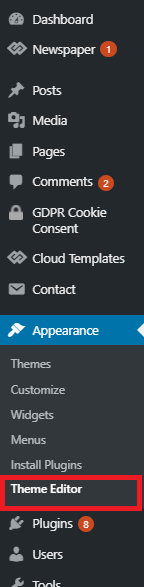
- Localize o cabeçalho do tema, ou seja, header.php
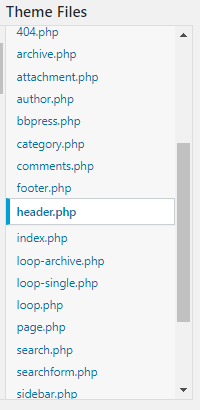
- Logo acima da tag head de fechamento, cole o código base na parte inferior da seção do cabeçalho.
- Agora clique no botão “Continuar” para prosseguir.
- Nesta fase, você pode verificar as informações que deseja enviar e também ativar a “Correspondência Avançada Automática”. Observe que isso é totalmente opcional e discutiremos mais sobre isso nas próximas seções.
- Clique no botão “Continuar”.
- Você pode adicionar eventos adicionando manualmente o código relevante ao seu site ou por meio da Ferramenta de Configuração de Eventos.
- Clique na opção “Concluído”.
Usando um plug-in
Os plug-ins podem ajudá-lo a fazer o trabalho quando estiver procurando a maneira mais conveniente de instalar o FB Pixel em seu site. Explore esta seção e conheça todos os detalhes essenciais relacionados aos plugins amplamente utilizados e atualmente disponíveis.
Inserir cabeçalhos e rodapés
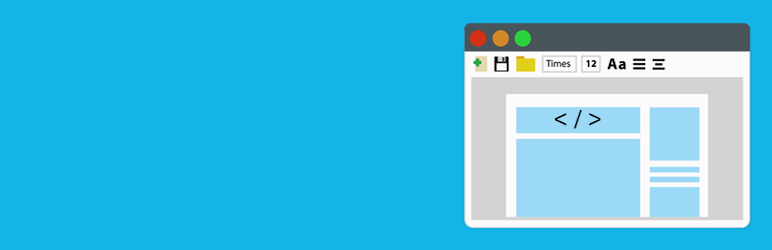
Você pode inserir código em seus sites WordPress, como CSS personalizado, Pixel do Facebook, Google Analytics e muito mais com a ajuda deste plugin. Siga estas etapas para o método correto de instalação.
- Procure o plugin “Insert Header and Footers” no diretório de plugins do WordPress.
- Agora o passo mais básico de todos é clicar no botão “Instalar”.
- De acordo com sua conveniência, clique em “Ativar” ou ative-o posteriormente navegando até o menu “Plugins” do painel.
- Assim que o programa for ativado, será necessário copiar o código Pixel do Gerenciador de Anúncios do Facebook.
- No painel do WordPress, selecione “Configurações” e clique na opção “Inserir cabeçalhos e rodapés”.
- Encontre “Scripts in Header” e insira o código Pixel aqui.
- Clique em “Salvar”
PixelYourSite
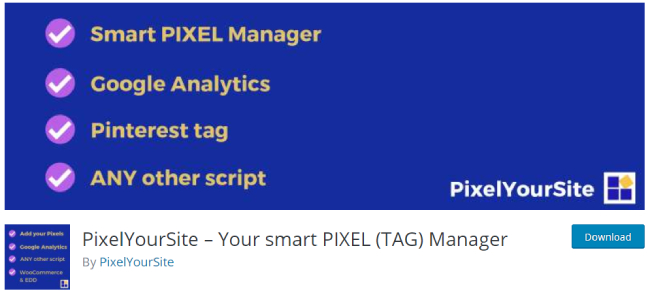
É um programa inteligente que pode ser usado para gerenciar seu Google Analytics Code, Facebook Pixel e adicionar outros scripts ao cabeçalho e rodapé do seu site. Caso você queira implementar o Pinterest Tag em seu site, ele oferece um complemento separado para o mesmo.
Você pode contar com o programa para rastrear ações importantes dos visitantes do seu site, como pesquisa, downloads, comentários e envios de formulários. Todas essas informações podem ser facilmente enviadas para o seu Pixel.
Easy Digital Downloads e WooCommerce também são suportados. Aqui estão as etapas para o procedimento de instalação correto.

- Pesquise “PixelYourSite” no diretório do WordPress.
- Instale o mesmo e ative-o para que outras etapas possam ser executadas.
- Copie seu Facebook Pixel ID fazendo login no seu Gerenciador de Anúncios do Facebook.
- Abra as opções de “Plugin” e clique no botão “PixelYourSite” depois de navegar no painel.
- Você encontrará um campo acinzentado “FB Pixel ID”. Cole seu ID exclusivo no mesmo campo.
- Clique em “Salvar configurações” e seu processo está concluído.
Gato Pixel
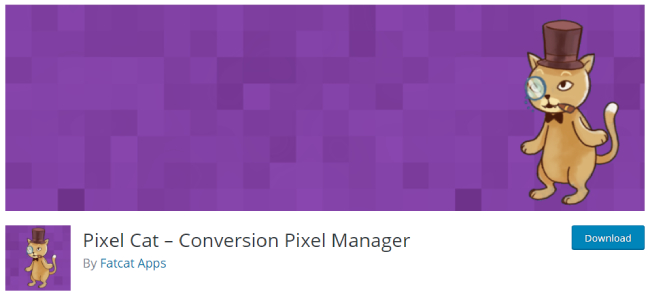
Este programa exclusivo permite que você adicione seu FB Pixel ao seu site em questão de minutos. Anteriormente era conhecido como “Pixel de conversão do Facebook”.
O programa permite que você configure eventos padrão do FB facilmente, juntamente com a liberdade de adicionar parâmetros para criar conversões personalizadas. Aqui estão as etapas corretas para concluir com êxito o processo de instalação.
- Visite o diretório do WordPress e procure por “Pixel Cat”
- Instale e ative o programa para que o processo posterior possa ser iniciado.
- Após a ativação bem-sucedida, visite o Gerenciador de Anúncios do Facebook e copie seu código Pixel.
- Navegue e clique nas opções do Pixel Cat no menu Configurações do seu painel.
- Insira o código no lugar certo e salve as alterações.
Recomercializável
Uma das principais razões para este programa se tornar popular são suas ofertas adicionais. Você pode adicionar uma meta box a todas as suas páginas e postagens, o que permite adicionar eventos a cada página separadamente.
Ele não apenas ajudará na instalação de eventos padrão e personalizados, mas também oferece suporte ao WooCommerce. O seguinte inclui as instruções para o seu processo de instalação.
- Abra o diretório do WordPress e procure por “Recomercializável”
- Instale-o e ative o mesmo para que outros processos possam ser executados.
- Vá para o seu Gerenciador de Anúncios no Facebook e copie o Pixel ID.
- Cole esse ID navegando até o menu de configurações e até o plugin a partir daí.
Eventos padrão
O próximo passo imediato após adicionar o Facebook Pixel ao seu site é garantir que você configure os eventos desejados. Isso pode ser feito através da Ferramenta de Configuração de Eventos do Facebook ou usando os códigos de eventos relevantes.
Esses eventos padrão são um meio pelo qual os modelos inteligentes de aprendizado de máquina do Facebook decifram e retransmitem medições, insights de público e métricas de desempenho de segmentação de anúncios. As informações a seguir estão relacionadas ao evento que pode ser adicionado ao seu site WordPress.
Informações de pagamento: você pode adicionar convenientemente informações de cobrança, como detalhes do cartão, durante o processo de finalização da compra.
Visualizar conteúdo: Visitar uma página da web, como página de destino ou de produto, que é importante para você. Você pode saber que alguém visitou um determinado URL. Informações sobre o que eles exploraram não podem ser obtidas.
Adicionar ao carrinho: adicionar um produto de interesse a uma cesta ou carrinho antes da finalização da compra.
Adicionar à lista de desejos: adicionar um produto a uma lista de desejos com o objetivo de comprá-lo no futuro.
Registro: informações solicitadas ao cliente em troca de serviços oferecidos por sua empresa, como se inscrever em um webinar ou se inscrever em boletins informativos.
Contato: Qualquer tipo de contato como telefonema, SMS, conversa de chat, e-mail, etc. entre um cliente e sua empresa.
Doe: Doações feitas para uma causa específica ou para sua organização.
Encontrar local: ajuda os clientes a encontrar um de seus locais quando pretendem fazer uma visita. Encontrar um dos produtos disponíveis em seu site e comprá-lo na loja off-line mais próxima de sua empresa.
Checkout: O início de um processo de checkout.
Lead: Submissões feitas pelos clientes com o devido entendimento de que serão contatados pela sua empresa posteriormente. Por exemplo, inscrever-se para uma conta demo ou outros serviços.
Compra: Conclusão de uma compra que normalmente é indicada através de uma confirmação de pedido ou de um recibo de transação.
Agendamento: Agendamento de consultas para evitar tempo de espera quando o cliente visita um de seus locais.
Pesquisa: Uma pesquisa realizada pelos visitantes no aplicativo, site, etc.
Iniciar avaliação: processo de início de uma conta demo ou outros serviços de avaliação gratuita.
Envio de inscrição: O envio de uma inscrição para qualquer serviço, produto ou programa oferecido por você.
Assinar: O início de um modelo de assinatura paga para uso de produtos ou serviços que você oferece.
Conversões personalizadas
É importante saber quando criar conversões personalizadas além da instalação dos Eventos Padrão em seu site. Isso deve ser feito quando você pretende informar ao Facebook sobre o valor da conversão específica para você.
A personalização também pode ser usada para distinguir entre dois usuários que visualizaram páginas distintas em seu site. Por exemplo, dois usuários diferentes visualizaram sua página de mais vendidos.
Mais tarde, você pode conseguir exibir os anúncios de produtos nos quais eles estão realmente interessados.
Ele usa regras de URL com base em domínios de URL, palavras-chave, domínios, parâmetros adicionais ou URLs específicos. Para melhor compreensão consulte o seguinte ponto com uma situação hipotética.
Exemplo
Por exemplo, suponha que você tenha um negócio de comércio eletrônico relacionado a equipamentos esportivos de diferentes tipos. Você oferece produtos para esportes como futebol, críquete, tênis e basquete, etc.
Você gostaria de redirecionar o público-alvo com anúncios que oferecem os produtos mais relevantes em campanhas futuras. Portanto, torna-se necessário segregar as pessoas que gostam de produtos para Críquete ou Futebol.
Essa tarefa se torna extremamente conveniente com conversões personalizadas. Tudo o que você precisa fazer é criar regras baseadas em URL para cada uma das páginas relevantes para as conversões de visualização de conteúdo do seu site.
Os parâmetros de evento são outra maneira de fazer isso, como content_type, content_category ou content_ids. Aqui você terá que garantir que você configurou um catálogo de produtos.
A vantagem adicional de fazer isso será que automaticamente uma categoria específica será criada. Isso, por sua vez, acionará as conversões personalizadas relevantes que você está procurando.
Segmentar os visitantes do seu site e criar públicos personalizados para retargeting é possível depois de configurar as conversões personalizadas. Isso permitirá, mais tarde, criar públicos semelhantes para aquisição com base nesses segmentos personalizados.
Dessa forma, você pode segmentar convenientemente fãs de futebol com produtos relacionados a eles e amantes de tênis com anúncios atraentes para eles.
Eventos personalizados
“Eventos Personalizados” é o próximo nível de personalização que exploraremos.
Se você tiver etapas importantes do funil que não estão incluídas nas etapas padrão, esses eventos são necessários. Lembre-se, um evento Pixel deve ser acionado a cada etapa do seu funil.
Considere um exemplo de que, caso você tenha um questionário, em cada etapa do formulário, seu Pixel deve disparar um evento.
Para criar esses eventos de pixel do Facebook, os códigos Java relevantes devem ser adicionados às páginas relevantes do seu site.
É aconselhável não criar eventos personalizados destinados a substituir os eventos padrão. Se o Facebook já criou um evento padrão, como Venda, o que significa usá-lo quando o evento estiver vendendo.
Ele sabe melhor como encontrar públicos-alvo com probabilidade de vender e otimizará os anúncios para esse tipo de conversão se a configuração estiver livre de erros.
Mas quando você cria um evento personalizado destinado a substituí-lo, a plataforma não poderá otimizá-lo. Isso pode eventualmente resultar na perda de clientes em potencial.
Eventos off-line
Para rastrear as atividades do público online em seu site, todos os eventos do Facebook Pixel são impecáveis. Mas, o que você faria se, além de uma loja online, também tivesse uma loja offline?
Como você acompanharia praticamente a eficácia de seus anúncios em suas vendas offline? Para garantir que essa situação seja resolvida, o Facebook também oferece eventos offline.
Ele ajuda você a acompanhar suas conversões off-line e obter uma visão completa do desempenho de seus anúncios. Com base nos visitantes da sua loja offline, ele permite que você crie públicos semelhantes e personalizados também.
O importante é o monitoramento eficaz de tais eventos. Torna-se inevitável para implementar uma estratégia de marketing de sucesso para o seu canal.
Verificando
A extensão Facebook Pixel Helper do Google Chrome ajudará você a saber facilmente se o Pixel foi instalado com sucesso ou não.
Esta é a maneira mais simples de verificar se o programa está instalado ou não. Esta extensão agora também está disponível para usuários que estão operando no navegador Microsoft Edge.
A extensão irá ajudá-lo a saber se o programa está ou não ativo e também ajudará na solução de problemas diferentes. Você pode adicionar esta extensão do site ao seu Chrome.
Você verá que o programa if está funcionando bem, então o ícone da extensão ficará azul. O número total de Pixels ativos no site também será mostrado aqui. Você também deve verificar se o ID é o mesmo em seu site e na página do gerenciador de eventos.
Ao clicar no ícone da extensão, uma janela pop-up será aberta. Ele irá ajudá-lo a saber se o programa não está funcionando corretamente, pois você verá uma notificação de erro.
Todos os problemas podem ser solucionados usando a ferramenta Diagnostic and Test Event do Facebook. Isso ajudará a garantir que o registro dos eventos seja feito corretamente.
Conclusão
Temos certeza de que agora você estaria convencido da importância de ter e usar o Facebook Pixel para o seu site. Ter dados importantes sobre a interação de seus visitantes em seu site pode ajudá-lo a percorrer um longo caminho.
Além de melhorar as taxas de conversão, também ajudará no monitoramento do desempenho dos anúncios. Escolha o processo Manual ou confie em plugins conforme sua conveniência e faça todas as ações valerem.
